Apple純正ならまだしもBluetoothキーボードって接続がめんどくさそう……
外部キーボードを持ち歩くとかさばりそう……
そんな疑問にお答えします!
iCleverの折りたたみキーボードIC-BK06SEを3,000円ちょっとで購入して使ってみたところ、結論快適でした。
いつもMacBookを持ち歩いていましたが、これからは半分の重さのiPad miniと折りたたみキーボードで身軽になれそうです!
開封
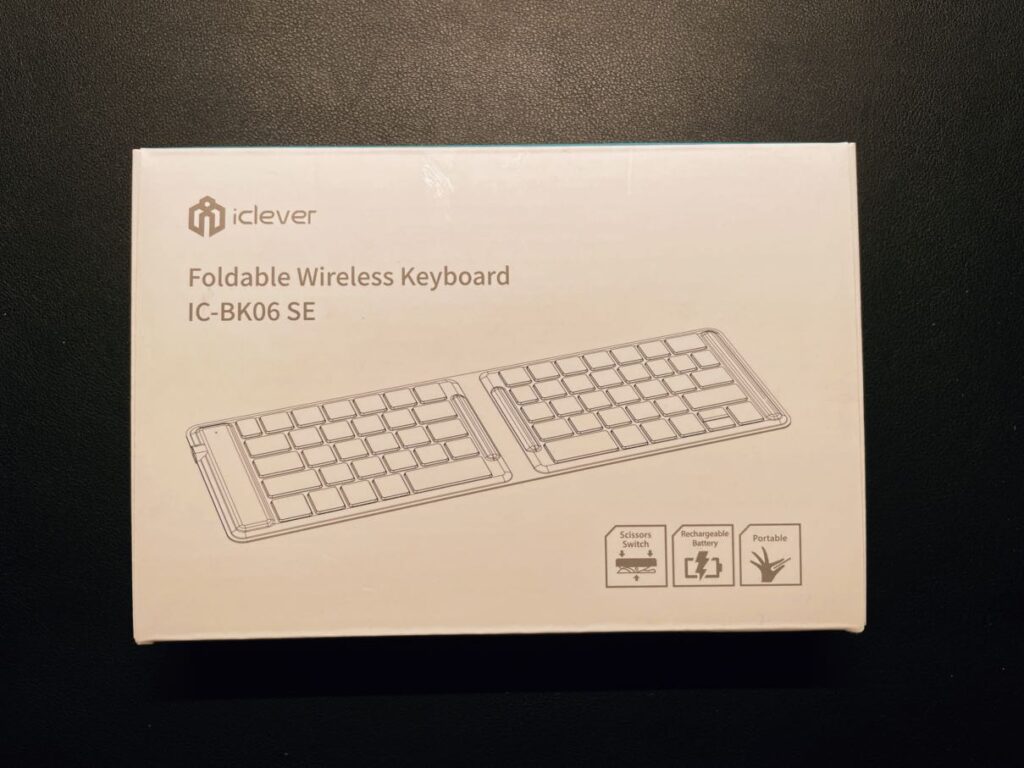
外箱は白と側面が青のカラーリングで充電器やモバイルバッテリーで有名な某メーカーを彷彿とさせます。

折りたたみキーボード本体もキレイで半透明な袋に入っていました。
充電ケーブルとスマホスタンドが付属

- 折りたたみキーボード本体
- USB-A to USB-C充電ケーブル
- スマホスタンド
- 取扱説明書
内容物は上記の4つでした。
スタンドをiPad miniで使ってみた

iPad miniの今使っているケースが横置きを前提で作られているためか、思考停止で横向きで使っていました。
そうすると自然と目線が下向きになり、首と肩が痛くなります。

そこで付属のスタンドを使って縦置きにしてみたところ、いい感じで縦向きも悪くない。
むしろ縦向きのほうが首の角度を下げすぎなくて良い!ということが分かりました。
接続は開くだけ
iCleverのIC-BK06SEは一度ペアリングしてしまえば次回から折りたたみキーボードを開くだけですぐにタイピングができるようになります。
使い終わったら閉じるだけでキーボード自体の電源ON/OFFボタンなどはありません。
バッテリー内蔵で1回の充電で60時間、30日スタンバイできます。
かさばらない

IC-BK06SEは折りたたみ式のキーボードなので使っていないときは2つに折りたたんでおけます。
iPad miniと比較すると一回りほども小さいです!
お値段はなんと3,000円ちょっと。
Amazonで「折りたたみキーボード」を調べてみるとだいたい2,980〜5,000円の間といったところ。
iCleverのIC-BK06SEは3,000円ちょっとだったので比較的安価な部類になります。
安くて心配じゃない?と思うかもしれません。
iCleverは他にも複数の折りたたみキーボードを販売していることと、レビューを見て安心して購入できました。
Bluetoothキーボード導入のきっかけ
筆者はMacBookやiPad Pro12.9インチと純正Smart Keyboard Folioを所持しております。
それなのになぜBluetoothキーボードを購入したのか?
その理由を解説します。
iPad miniは純正キーボードがない
iPad Proはもちろん、iPad Airにも純正のMagic Keyboard FolioやSmart Keyboard Folioがあります。
2023年にはiPad(無印)にも純正のMagic Keyboard Folioが誕生しました。
たくさんあるiPadシリーズの中で、2023年時点でiPad miniだけ純正キーボードがありません。
iPad miniでタイピングするにはソフトウェアキーボードを使うという選択肢もあると思います。
しかし、長時間タイピングするならばハードウェアキーボードのほうが、効率が良いのは明らかです。
そうすると自然と外部キーボードを探すことになります。
Bluetoothキーボードに求めるもの
今回はiPad miniと一緒に持ち歩く想定でBluetoothキーボードを探しました。
求めるものは2つで、身軽に持ち歩くためケーブル類を少なくするために充電端子がUSB-Cであることと、小さいサコッシュに入るコンパクトさです。
①充電端子がUSB Type-C
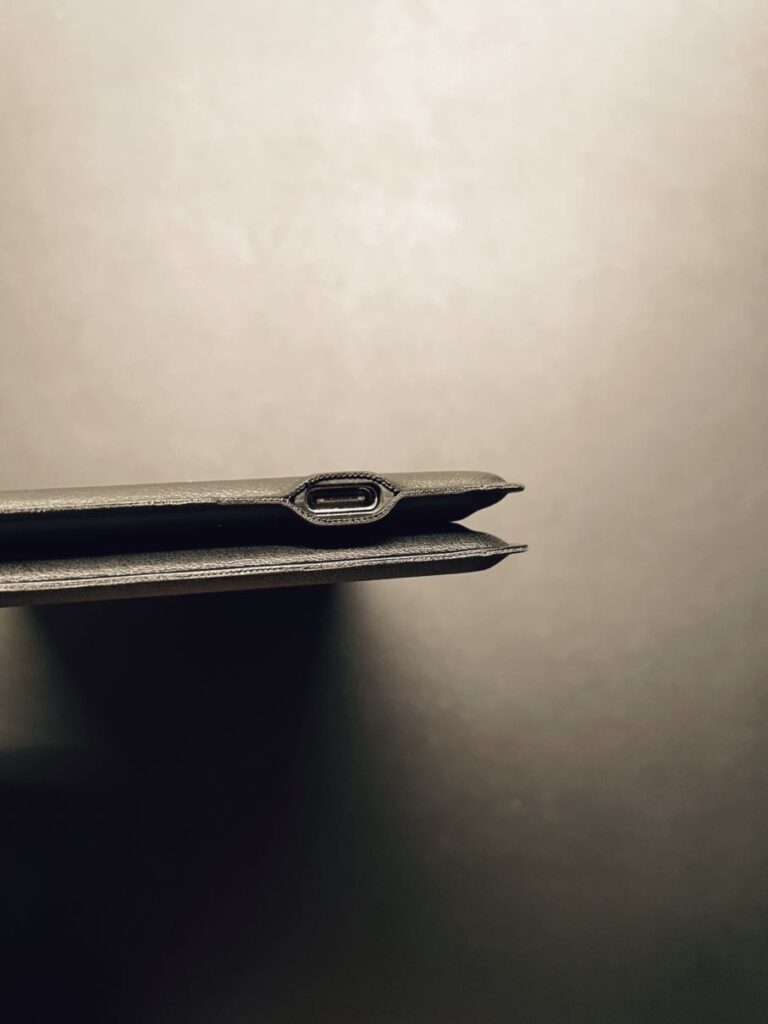
Bluetoothキーボードを導入するにあたって色々と調べたのですが充電端子がmicroUSBのモノが多かったです。
たくさんの種類のケーブルを使っていると配線がごちゃごちゃになるのは避けたいものです。
できれば最近のガジェットで採用されていてよく使うUSB-C端子が望ましいと思っていました。
IC-BK06SEはもちろんUSB-C端子です。
これも買う決め手になりました。
②コンパクトさ
iPad miniで使用を想定するとコンパクトさが必要です。
理想はサコッシュに入るくらいのサイズ感。
Macなどのノートブックを持ち歩くのもカッコいいですが、バッグやリュックが必要です。
しかしiPad miniとコンパクトなキーボードの組み合わせで身軽な手荷物だけでタイピングまでこなせる……
そんな理想のためにBluetoothキーボードを探しました。
そして見つけたIC-BK06SEは折りたたみ式なのでコンパクトさは問題なし。
HHKBとのサイズ比較

折りたたみキーボードというとキーが小さくて打ちにくいのでは?
というイメージがあるかもしれません。
手持ちのHHKBと比較してみると意外とキーひとつひとつを見比べてみてもそこまで小さくなく、むしろ十分な大きさです。
打ち心地
慣れは必要ですが、快適です!
折りたたみという構造上、致し方ない部分もあります。
2つありますので解説します。
半分に切ったように隙間がある
IC-BK06SEは折りたたみキーボードなので、中心に折りたたむたのめヒンジ部分がありキーボードを半分に切ったようにキーの間に隙間があります。
この隙間に慣れるまで少し時間が必要かもしれません。
「Y」キーが小さい

ヒンジ部分があるために「Y」キーが若干小さいです。
これは個人的な話ですが、普段「Y」キーを左指で押します。
しかしこのキーボードでは届かないため、右指で押すのに慣れないといけません。
正しくタイピングを学習している方は右指で押すと思うので問題ないと思います。
commandキーが右側にない
これはそこまで困らなかったのですが、commandキーが左側にのみで右側にはありません。
よく使うショートカットキーが大体左指で完結しているからかもしれません。
一例を挙げると
- command + W → アプリを閉じる
- command + Z → 文字入力時ひとつ戻る
- command + C → コピー
- command + V → ペースト
上記4つくらいです。
ペアリング
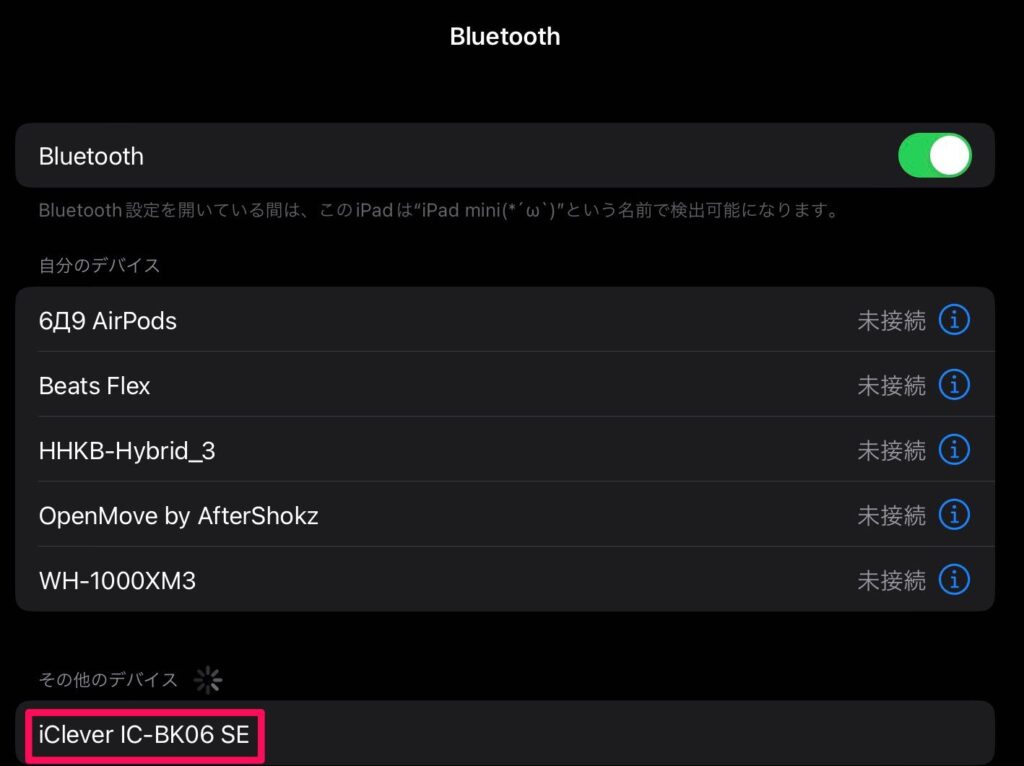
fn + Z キーでデバイスとペアリングできます。
iPadなどの設定アプリでBluetoothを開くと下に「IC-BK06SE」が出てくるのでタップすると接続完了です。
マルチペアリング対応
3台までのデバイスとのマルチペアリングに対応しています。
- fn + Q
- fn + W
- fn + E
上記3つのキーですばやく接続するデバイスを切り替えられます。
おすすめの設定
HHKBでのタイピングに慣れたせいなのか、ControlキーがTabキーの下にないと落ち着きません。
理由はタイピング時のカーソル移動をControl + FBPNで上下左右に操作するからです。
もちろん矢印キーで移動することもできますが、指のホームポジションが崩れてしまうためタイピングの効率が下がってしまいます。
ですのでキーボードの設定を行います。
iPadの設定アプリ→一般
上記のように進み、キーボードをタップして「ハードウェアキーボード」をタップします。
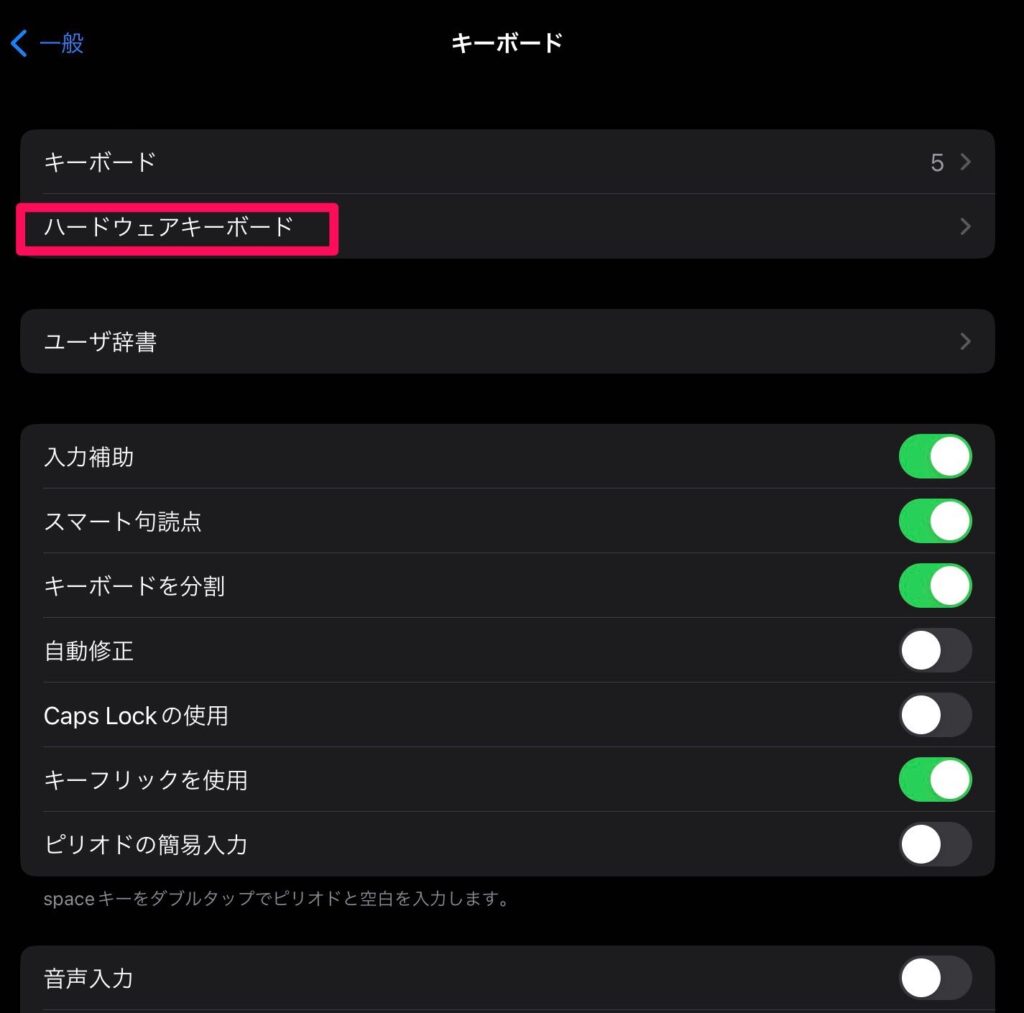
下にスクロールして「修飾キー」をタップ。
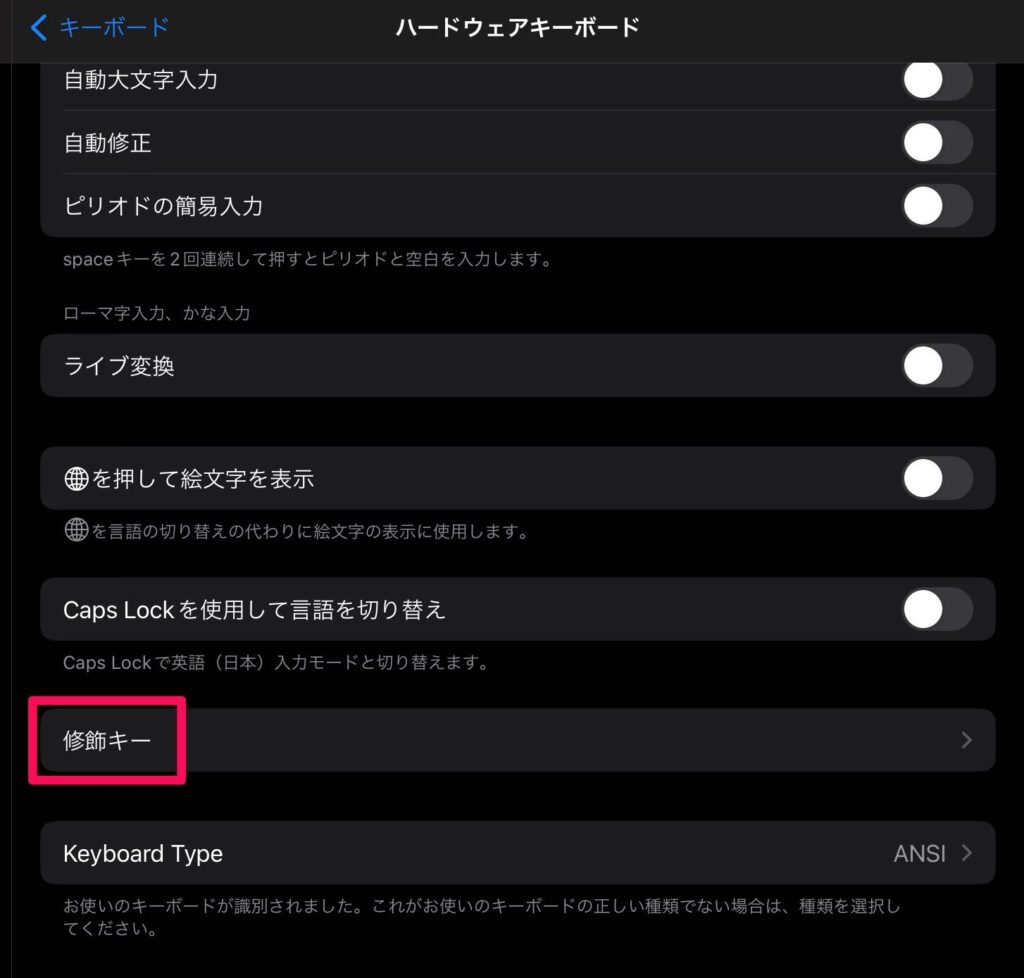
Caps LockキーをControlに設定で完了です。
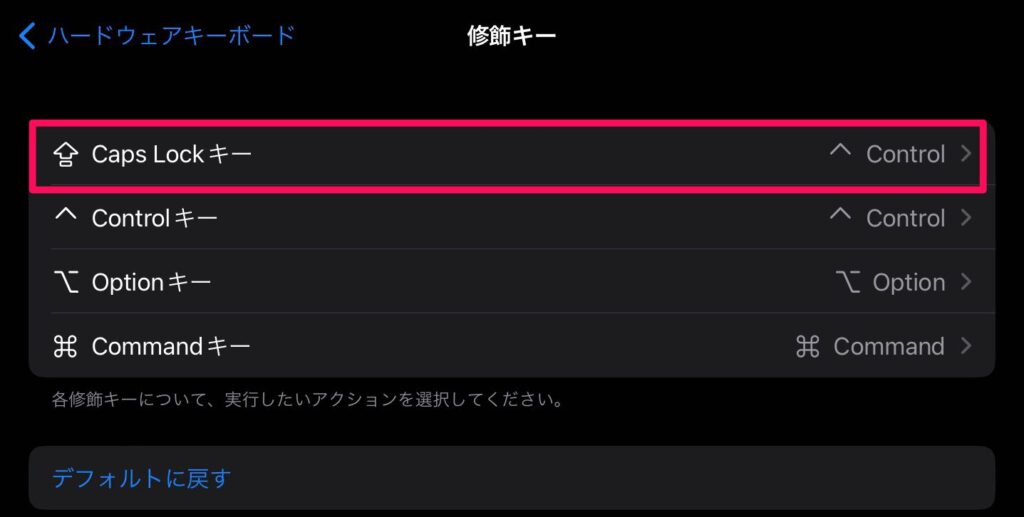
ヒザの上では打ちにくい
MacBookなどと比較するとヒザの上では折りたたみキーボードは打ちにくいです。
そのため打ちやすさを確保するためにある程度の高さのテーブルが必要になります。
マウスやトラックパッドは使わないの?
今のところ必要ないです。
iPad miniくらいの画面サイズであれば、指のタッチ操作でまかなえます。
何より荷物を軽くしたい目的もあるので、マウスやトラックパッドは持たない最小構成でいきたいです。
手軽なタイピング環境

これまではタイピングするとなればMacBookを持ち歩いていました。
M2のMacBook Airの重量が1.24kg以上でそこそこの重量です。
iPad miniとIC-BK06SE、付属スタンドで634gでMacBookの約半分!
旅行などの荷物減らしにもかなり貢献しそうです。
これからも色々と試行錯誤して理想の環境を作っていきます!

コメント